I Looker BlocksTM sono modelli dei dati predefiniti per pattern di analisi e origini dati comuni. In questa pagina viene descritto in che modo gli sviluppatori possono personalizzare i Looker Block installati da Looker Marketplace. Looker Marketplace è una posizione centralizzata in cui è possibile trovare, implementare e gestire molti tipi di contenuti Looker, come applicazioni, visualizzazioni e plug-in.
Per ulteriori informazioni su tutti i blocchi di Looker disponibili, inclusi i blocchi non ancora disponibili da Looker Marketplace, e per conoscere i metodi di personalizzazione alternativi dei blocchi, consulta la pagina della documentazione relativa ai blocchi di Looker.
Requisiti per l'installazione e la gestione di Looker Blocks da Looker Marketplace
Prima di poter installare e utilizzare alcuni blocchi di Looker Marketplace, l'amministratore di Looker deve attivare le seguenti funzionalità:
- Se installi il blocco tramite Looker Marketplace, l'amministratore di Looker deve attivare la funzionalità Marketplace.
Se il blocco specifico contiene un parametro
local_dependency, l'amministratore Looker deve anche abilitare la funzionalità Importazione progetti locali Labs. Questi blocchi contengono un parametrolocal_dependency:- Analisi di marketing digitale
- Analisi delle vendite
- Analisi dei dati web
Per installare e gestire pacchetti dal Marketplace, gli utenti devono disporre delle autorizzazioni develop, manage_models e deploy.
Consulta la pagina della documentazione di Looker Marketplace per informazioni sull'installazione e sulla gestione dei Looker Blocks da Looker Marketplace.
Accesso a LookML per un blocco del Marketplace
I blocchi basati su progetti che utilizzano i perfezionamenti sono installati dal Marketplace come un singolo progetto CONFIG modificabile che importa da remoto il progetto CORE, che contiene tutto il codice LookML e la parametrizzazione costante.
Dopo aver installato un blocco dal Marketplace, puoi accedere al progetto dal menu Sviluppo facendo clic sul nome del progetto nell'elenco. In genere, il nome di un blocco dei perfezionamenti di Marketplace è preceduto da marketplace_ seguito dall'ID scheda.
Anche se non puoi modificare direttamente il progetto CORE di sola lettura di un blocco, potresti voler usare il LookML definito nei file CORE di sola lettura del blocco come riferimento quando personalizzi i file CONFIG del blocco. Puoi vedere i file CORE del blocco accedendo ai file di progetto del blocco nell'IDE ed espandendo la directory imported_projects nel browser dei file IDE.
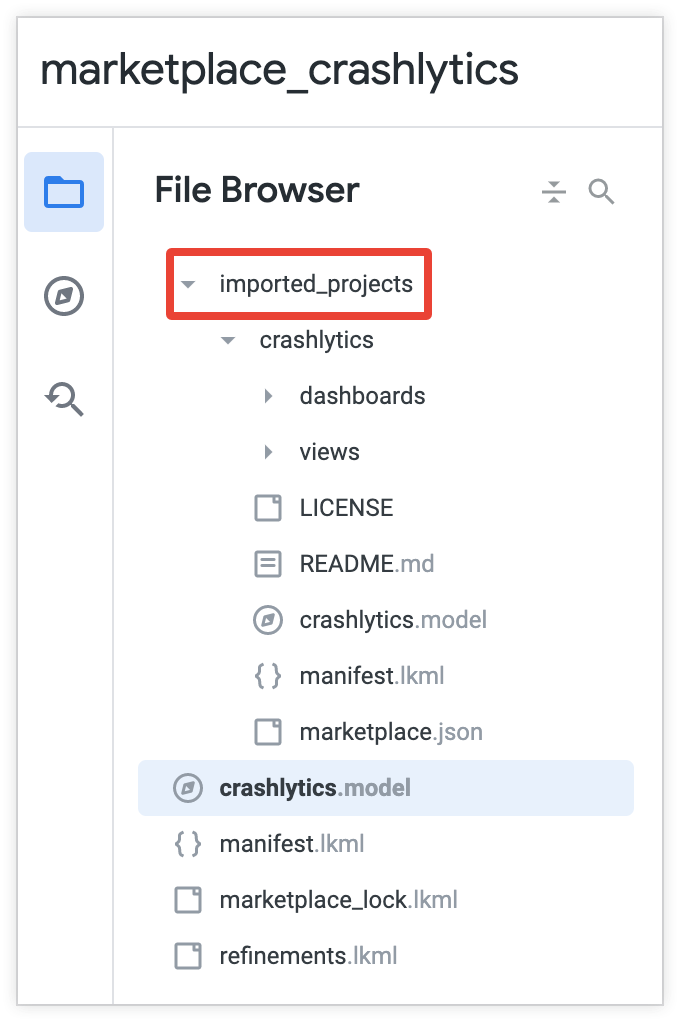
Blocca la struttura dei file
Quando installi un blocco creato per i perfezionamenti, questi file vengono creati automaticamente come parte della parte CONFIG del progetto a blocchi:
| Nome del file | Accesso | Funzione |
|---|---|---|
<model_name>.model.lkml |
Di sola lettura per tutti gli utenti | File di modello virtualeassociato all'installazione del blocco; gestisce l'importazione di tutti i modelli dal progetto CORE del blocco. Quando un blocco viene disinstallato o aggiornato, il file o i file associati al modello associato vengono eliminati, per evitare conflitti di modello tra diverse installazioni a blocchi. |
manifest.lkml |
Modificabile per gli utenti con autorizzazioni develop |
Descrive il progetto e le sue dipendenze esterne. Contiene l'ID scheda Marketplace per l'installazione del blocco e facilita l'importazione remota dei file di progetto CORE del blocco tramite la parola chiave marketplace. |
marketplace_lock.lkml |
Di sola lettura per tutti gli utenti | Contiene un riferimento alla parola chiave marketplace_ref del file manifest che gestisce l'importazione remota del progetto CORE. Fornisce le informazioni specifiche relative a scheda, versione e modello associate all'installazione. Contiene informazioni sulle costanti configurate durante l'installazione (che possono essere aggiornate utilizzando l'opzione Gestisci nell'interfaccia utente di Marketplace). |
refinements.lkml |
Modificabile per gli utenti con autorizzazioni develop |
Consente agli sviluppatori di perfezionare le viste e le esplorazioni definite nei file di progetto CORE importati. |
Personalizzare un blocco del Marketplace
Attiva la modalità di sviluppo per personalizzare i file modificabili del blocco.
Se disponi delle autorizzazioni develop, puoi personalizzare LookML nel file refinements.lkml del progetto CONFIG del blocco. Puoi perfezionare le viste e le esplorazioni già definite nel progetto CORE del blocco o persino aggiungere nuove viste ed esplorazioni non ancora definite nel progetto CORE. Tutto ciò che è possibile ottenere con i perfezionamenti LookML in altri progetti LookML è possibile nel file refinements.lkml del blocco. La combinazione del perfezionamento e del LookML originale si comporta come se fosse il LookML originale dell'oggetto.
Puoi anche modificare il file manifest.lkml del progetto CONFIG per specificare eventuali dipendenze da acquisire per il blocco.
Non è consentito modificare questi file per raggiungere le personalizzazioni desiderate. Puoi anche creare nuovi file nel progetto CONFIG: assicurati di include tutti i nuovi file nel file refinements.lkml.
Personalizzazione del file dei perfezionamenti
Se disponi delle autorizzazioni develop, puoi aggiungere il codice LookML personalizzato al progetto CONFIG per combinare dati aggiuntivi o modificare il modello analitico principale del blocco. Puoi creare nuove viste e unirle a esplorazioni esistenti, definire nuovi campi o ridefinire i campi esistenti o applicare etichette necessarie per creare un modello per l'analisi che vuoi fornire. Se hai creato nuovi file nel progetto CONFIG, devi include inserirli nel file dei perfezionamenti.
Ad esempio, supponiamo che tu abbia installato un blocco e che il relativo file refinements.lkml contenga:
include: "//<listing_id>/**/*.view.lkml"
include: "//<listing_id>/**/*.explore.lkml"
dove listing_id è il valore del parametro listing del file manifest.lkml.
Puoi utilizzare i perfezionamenti per aggiungere una nuova dimensione a una vista denominata flights:
include: "//<listing_id>/**/*.view.lkml"
include: "//<listing_id>/**/*.explore.lkml"
view: +flights {
dimension: air_carrier {
type: string
sql: ${TABLE}.air_carrier ;;
}
}
In alternativa, puoi applicare un'etichetta a un'esplorazione chiamata aircraft in modo che sia visualizzata nell'interfaccia utente come Aeromobili semplificati:
include: "//<listing_id>/**/*.view.lkml"
include: "//<listing_id>/**/*.explore.lkml"
explore: +aircraft {
label: "Aircraft Simplified"
}
Il file refinements.lkml viene incluso automaticamente nel file di modello "virtuale" del blocco, che sostanzialmente importa i modelli dal progetto CORE.
Per ulteriori informazioni su questo argomento avanzato, consulta la documentazione relativa ai perfezionamenti LookML.
Personalizzazione del file manifest modificabile
Nei blocchi che utilizzano i perfezionamenti, sia i progetti CORE che CONFIG hanno file manifest; tuttavia, solo il file manifest del progetto CONFIG è modificabile.
Puoi modificare il file manifest.lkml di CONFIG per aggiungere i parametri di progetto a quelli già visualizzati nel file manifest del progetto CORE. Ad esempio, puoi aggiungere un local_dependency per unire il blocco a un altro blocco sulla stessa istanza di Looker.
Prima di poter utilizzare o creare un blocco contenente un parametro
local_dependency, è necessario che un amministratore Looker abbia abilitato la funzionalità Importazione progetti locali Labs.
Aggiornamento dei valori per le costanti
Le costanti del blocco sono definite nel file manifest del progetto CORE importato. L'override del valore di una costante, se consentito, deve essere eseguita nell'interfaccia utente di Marketplace durante la configurazione o aggiornando il blocco. Per aggiornare un blocco, gli utenti devono disporre delle autorizzazioni develop, manage_models e deploy.
Per sostituire il valore di una costante aggiornando un blocco:
- In Looker Marketplace, vai al blocco che vuoi aggiornare.
- Fai clic sul pulsante Gestisci.
- Fai clic sull'icona a forma di ingranaggio accanto al nome del blocco che vuoi aggiornare. Viene visualizzata la finestra di configurazione del blocco.
- Apporta le modifiche ai valori costanti in base alle esigenze.
- Fai clic su Aggiorna per chiudere la finestra di configurazione del blocco e aggiornare il blocco con le modifiche apportate.
Le modifiche si riflettono nel file marketplace_lock.lkml di sola lettura nel progetto installato.
Preservazione delle personalizzazioni da un blocco del Marketplace che utilizza le estensioni
Alcuni blocchi disponibili da Looker Marketplace sono stati creati da progetti che utilizzano le estensioni LookML. Looker converte tutti i blocchi di Marketplace per le istanze su Looker 21.8 o versioni successive in una struttura di progetto che utilizza i perfezionamenti LookML e rimuoverà il supporto per i blocchi basati su estensioni.
Looker consiglia di installare la versione basata sui perfezionamenti di qualsiasi blocco del Marketplace attualmente presente nell'istanza, in quanto questi blocchi diventano disponibili, sostituendo i blocchi creati con estensioni. Sebbene questo processo di sostituzione sia semplice, puoi installare il nuovo blocco (perfezionamenti) dall'elenco del blocco dati di Looker Marketplace e disinstallare il blocco originale (esteso) nella pagina Gestisci di Looker Marketplace; non verranno conservate le personalizzazioni che potrebbero essere state apportate al blocco creato con le estensioni. Inoltre, Looker non trasferisce le funzioni o i contenuti Looker basati su quel contenuto (dashboard, esplorazioni, distribuzione di contenuti pianificati, avvisi) dal blocco originale a quello nuovo.
Questa sezione descrive come preservare le personalizzazioni per un blocco creato con progetti che utilizzano estensioni che altrimenti sarebbero difficili o dispendiose in termini di tempo da replicare.
Per mantenere le personalizzazioni del tuo blocco, un utente con la possibilità di installare e gestire pacchetti dal Marketplace deve:
- Aggiorna il progetto CONFIG del blocco originale per prepararti alla migrazione
- Installa la nuova versione del blocco da Looker Marketplace
- Trasferisci le personalizzazioni nel nuovo Blocco del marketplace
- Ricreare i contenuti di Looker in base al blocco originale
- Disinstalla la versione del blocco creato con le estensioni
Aggiornamento di un blocco personalizzato per prepararsi alla migrazione
Questa sezione descrive come aggiornare i file di progetto principali in un blocco creato con delle estensioni, in modo da poter copiare le personalizzazioni del blocco in una nuova versione del blocco basata sui perfezionamenti. Un blocco basato su un progetto che utilizza le estensioni è installato dal Marketplace come progetto CORE di sola lettura e come progetto CONFIG modificabile.
Accedi al progetto CONFIG del blocco dalla sezione Sviluppo in uno dei seguenti modi:
- Fai clic sull'opzione Progetti, quindi sul nome del progetto.
- Fai clic sul nome del progetto CONFIG del blocco nell'elenco dei progetti.
In genere, i nomi dei progetti CONFIG terminano con _config, mentre il nome del progetto CORE in genere non ha un suffisso.
Apri il file del modello del progetto, che potrebbe avere il seguente aspetto:
explore: ga_sessions_config {
extends: [ga_sessions_core]
extension: required
join: user_sales_data {
sql_on: ${user_sales_data.full_visitor_id} = ${ga_sessions.full_visitor_id} ;;
}
join: sales__by__category {
sql: LEFT JOIN UNNEST(${user_sales_data.sales_by_category}) as sales__by__category;;
}
}
explore: future_input_config {
extends: [future_input_core]
extension: required
join: future_purchase_prediction {
type: left_outer
sql_on: ${future_input.full_visitor_id} = ${future_purchase_prediction.full_visitor_id} ;;
relationship: one_to_one
}
}
-
- Elimina l'intera riga
extendseextension. - Elimina
_configdai nomi diexplore. - Anteponi
+ai nomiexplore.
L'esempio di file di modello precedente avrebbe il seguente aspetto:
- Elimina l'intera riga
explore: +ga_sessions {
join: user_sales_data {
sql_on: ${user_sales_data.full_visitor_id} = ${ga_sessions.full_visitor_id} ;;
}
join: sales__by__category {
sql: LEFT JOIN UNNEST(${user_sales_data.sales_by_category}) as sales__by__category;;
}
}
explore: +future_input {
join: future_purchase_prediction {
type: left_outer
sql_on: ${future_input.full_visitor_id} = ${future_purchase_prediction.full_visitor_id} ;;
relationship: one_to_one
}
}
- Copia e conserva i contenuti di questo file per un passaggio futuro.
Installazione del nuovo blocco del Marketplace
Un blocco basato su un progetto che utilizza i perfezionamenti è installato dal Marketplace come un singolo progetto LookML modificabile che importa da remoto il progetto che contiene tutto il codice LookML e la parametrizzazione costante.
- Seleziona l'icona del negozio nella barra dei menu di Looker per passare a Looker Marketplace.
- Fai clic sulla scheda relativa al nuovo Blocco del Marketplace basato sui perfezionamenti. Questo blocco ha lo stesso nome del blocco esistente che è stato creato con estensioni.
- Fai clic su Installa per installare il nuovo blocco. Una volta installato questo blocco, vedrai due schede identiche nella pagina Manage (Gestisci) di Looker Marketplace.
Trasferimento delle personalizzazioni nel nuovo blocco del Marketplace
Questa sezione descrive come trasferire gli aggiornamenti apportati al blocco originale (estendi) nel nuovo blocco (perfezionamenti).
Nella sezione Sviluppo, apri il progetto del nuovo blocco in uno dei seguenti modi:
- Fai clic sull'opzione Progetti, quindi sul nome del progetto.
- Fai clic sul nome del progetto del blocco nell'elenco dei progetti.
In genere, il nome di un blocco dei perfezionamenti di Marketplace è preceduto da marketplace_ seguito dall'ID scheda.
Nel file
refinements.lkml, incolla i contenuti aggiornati dal file del modello del blocco originale (estende). Assicurati di conservare tutte le istruzioni diincludegià presenti nel file di perfezionamenti.
Ricrea i contenuti di Looker in base al blocco originale
Il passaggio finale nell'adottare la versione basata sui perfezionamenti di un blocco di Marketplace è disinstallare la versione originale a blocchi delle estensioni. Alcuni blocchi basati su estensioni contengono esplorazioni e dashboard LookML predefinite. Se gli utenti hanno creato avvisi o distribuzioni pianificate che si basano su eventuali dashboard LookML definite nel blocco originale (esteso), quegli avvisi o pianificazioni verranno disattivati o non funzioneranno correttamente, una volta disinstallato il blocco da Looker Marketplace.
Devi ricreare questi avvisi o queste consegne pianificate nelle dashboard LookML del nuovo blocco (perfezionamenti). Gli amministratori e gli utenti di Looker con le autorizzazioni appropriate per pianificazioni e avvisi possono utilizzare le pagine Avvisi e pianificazioni nella sezione amministratore per cercare i nomi delle dashboard del blocco (estende), quindi creare nuovi avvisi o consegne programmate in base alle dashboard corrispondenti (perfezionamenti).
Devi inoltre modificare gli eventuali contenuti di Looker che fanno riferimento alle dashboard Explore o LookML del blocco originale (estensione) per puntare al nuovo blocco (Perfezionamenti), a seconda delle esigenze.
Disinstallazione del blocco originale
Per disinstallare la versione del blocco creato con le estensioni:
Seleziona l'icona del negozio nella barra dei menu di Looker per passare a Looker Marketplace.
In Looker Marketplace, seleziona Gestisci nel riquadro di navigazione a sinistra per aprire la pagina Gestisci.
Nella pagina Gestisci, fai clic sull'icona del cestino per disinstallare il blocco originale (estendi). Puoi distinguere l'elenco dei blocchi estesi dall'elenco dei blocchi dei perfezionamenti osservando i numeri delle versioni. Il blocco Extens sarà una versione principale dietro al blocco dei perfezionamenti. Ad esempio, il blocco estende può essere la versione
1.0.4e il blocco dei perfezionamenti può essere la versione2.0.0.
Una volta disinstallato il blocco, la scheda del blocco originale (estendi) scomparirà dalla barra di navigazione a sinistra nell'istanza di Looker, le sue esplorazioni scompariranno dalla sezione Esplora, le dashboard LookML scompariranno dalla cartella Dashboard LookML e tutti gli avvisi o le distribuzioni pianificate basate sulle dashboard LookML del blocco verranno disattivati o avranno esito negativo.
Risoluzione dei problemi di un blocco
Se un blocco del Marketplace mostra errori, è possibile che lo schema non corrisponda alla struttura del blocco.
Puoi anche verificare che le costanti fornite durante l'installazione del blocco, che rappresentano la connessione, il database o lo schema del blocco, siano state definite correttamente. A questo scopo, puoi:
Seleziona l'icona del negozio nella barra dei menu di Looker per passare a Looker Marketplace.
In Looker Marketplace, seleziona Gestisci nel riquadro di navigazione a sinistra per aprire la pagina Gestisci.
Nella pagina Gestisci, fai clic sull'icona a forma di ingranaggio del blocco per visualizzarne le impostazioni di configurazione.
Nella finestra Aggiorna configurazioni, verifica che il blocco sia configurato correttamente. Dopo aver apportato le modifiche, fai clic su Aggiorna per salvare gli aggiornamenti e chiudere la finestra di configurazione del blocco.
